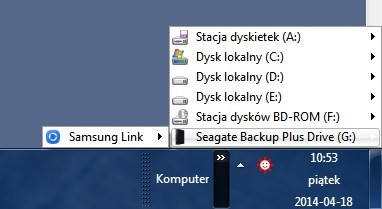Jak dodać „Komputer” do paska zadań?
Jeśli często korzystamy z komputera i kopiujemy lub przenosimy pliki pomiędzy partycjami, podłączamy dużą ilość przenośnych nośników pamięci lub wykonujemy operacje na plikach znajdujących się na różnych dyskach, warto przenieść ikonę „Komputer” wraz z zawartością w miejsce, w którym będzie zawsze pod ręką. Jak to zrobić?
Czynność ta jest bardzo prosta, ale nie wszystkie proste operacje są znane nawet zaawansowanym użytkownikom. Aby dodać Komputer do paska zadań wystarczy kliknąć prawym przyciskiem myszy na pasku, z menu kontekstowego wybrać Paski narzędzi, a następnie kliknąć na opcję Nowy pasek narzędzi...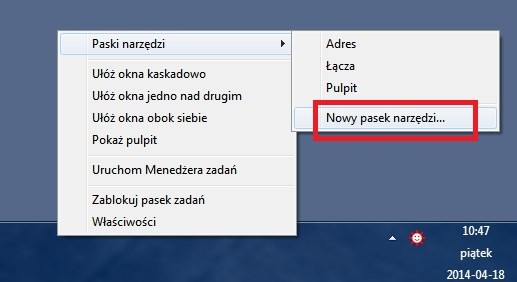
Po chwili pojawi się okno, w którym będziemy mogli wybrać lokalizację docelową. Wystarczy kliknąć na Komputer po lewej stronie okna, a następnie zatwierdzić wybór klikając na przycisk Wybierz folder. Po chwili na pasku zadań pojawi się nowa pozycja. 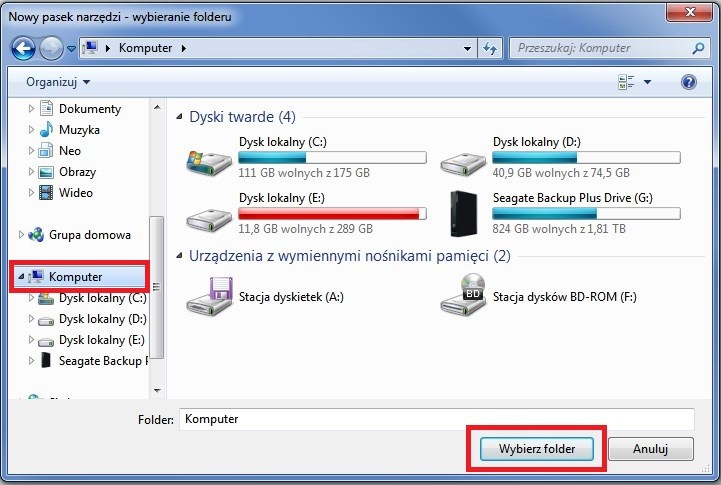
Od teraz użytkownik będzie mógł uzyskać dostęp do zawartości dysków i partycji bezpośrednio z poziomu paska zadań.